U kunt dit seizoen papier en port besparen en uw vrienden of familieleden verrassen door een persoonlijke wenskaart te maken met Microsoft Office PowerPoint 2013. Ja, je kunt je eigen creatieve artiest zijn. Aanmaken Geanimeerde wenskaarten gebruik makend van Power Point.
Geanimeerde wenskaarten
Start eerst de PowerPoint-toepassing, klik op nieuwe dia-optie. Selecteer de optie Lege dia en u zult een lege dia-opening vinden en de ruimte naar rechts innemen. Als je dit hebt gedaan, selecteer je de invoegoptie op het lint, selecteer je vormen. Onder vormen ziet u meerdere beschikbare opties. Hier heb ik de vijfhoek geselecteerd en naar beneden uitgerekt om het de vorm van de stam van je kerstboom te geven.
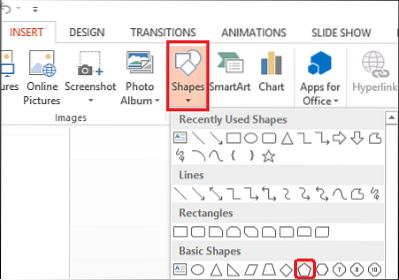
Voeg nu sterren toe aan je kerstboom. Herhaal hiervoor de bovenstaande stap en selecteer vervolgens stervorm, plaats deze op een gewenste locatie in de boom.

Corrigeer de animatietiming in het gedeelte 'Timing'.
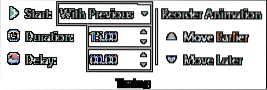
Nadat de timing en het type animaties op verschillende vormen zijn ingesteld, is het tijd om alle animaties in de juiste volgorde te plaatsen. Selecteer hiervoor 'Animatievenster' in het gedeelte 'Geavanceerde animatie'. Er verschijnt een venster in de uiterst rechtse hoek van uw computerscherm.
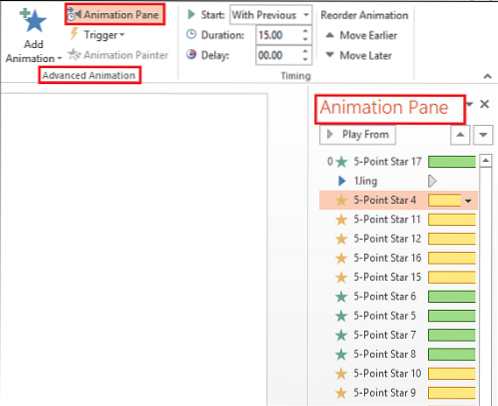
Selecteer elke animatiekop, klik met de rechtermuisknop en kies de optie 'Start met vorige''.
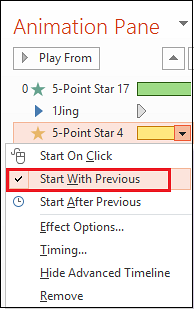
Voor een rijke ervaring kan men een muziekclip van korte duur invoegen die langs de animatie wordt afgespeeld. Ga hiervoor naar het lint, kies de optie 'Invoegen' en selecteer in de rechterbovenhoek 'Audio'.
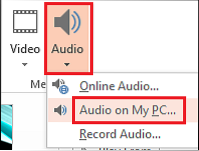
Hier krijgt u 2 opties te zien:
1. OnlineAudio
2. Audio op mijn pc
Selecteer de gewenste optie. Als u klaar bent, ziet u een audiopictogram op uw dia.
Nu, voor het toevoegen van tekst aan uw PowerPoint-wenskaart, selecteer de optie 'Invoegen', kies 'Tekstvak toevoegen'. Voer uw bericht in en pas een geschikt lettertype en animatie van uw keuze toe in het animatievenster.

Dat is het! U bent net klaar met het maken van een geanimeerde wenskaart met PowerPoint. U kunt GIF-animaties en flash-animaties toevoegen aan uw PowerPoint-bestand.
Ik hoop dat je je creatie leuk vindt!

 Phenquestions
Phenquestions


